excel如何让不同类型数据用不同颜色显示
来源:网络收集 点击: 时间:2024-09-02【导读】:
我们在处理数据时为了突出数据,会用不同的颜色标记出来。比如工资表中高于2000的设置为红色,低于2000的设置为蓝色等等。下面小编以将下表中的30岁以上的标红,30岁以下的标绿作为例子教你进行操作。工具/原料moreexcel软件(本文使用2007版)方法/步骤1/7分步阅读 2/7
2/7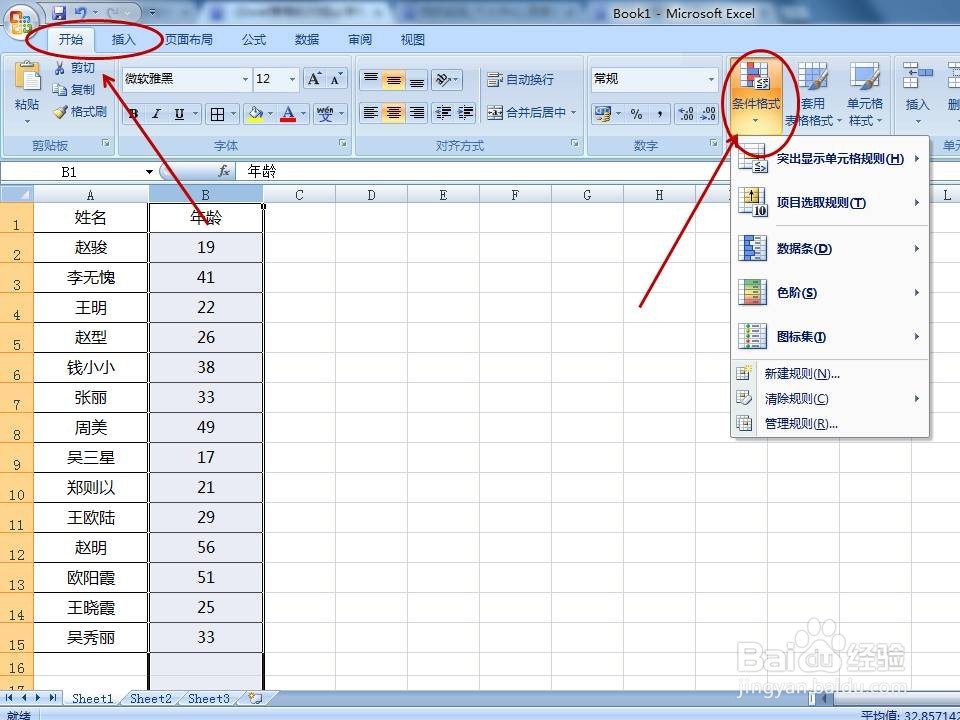 3/7
3/7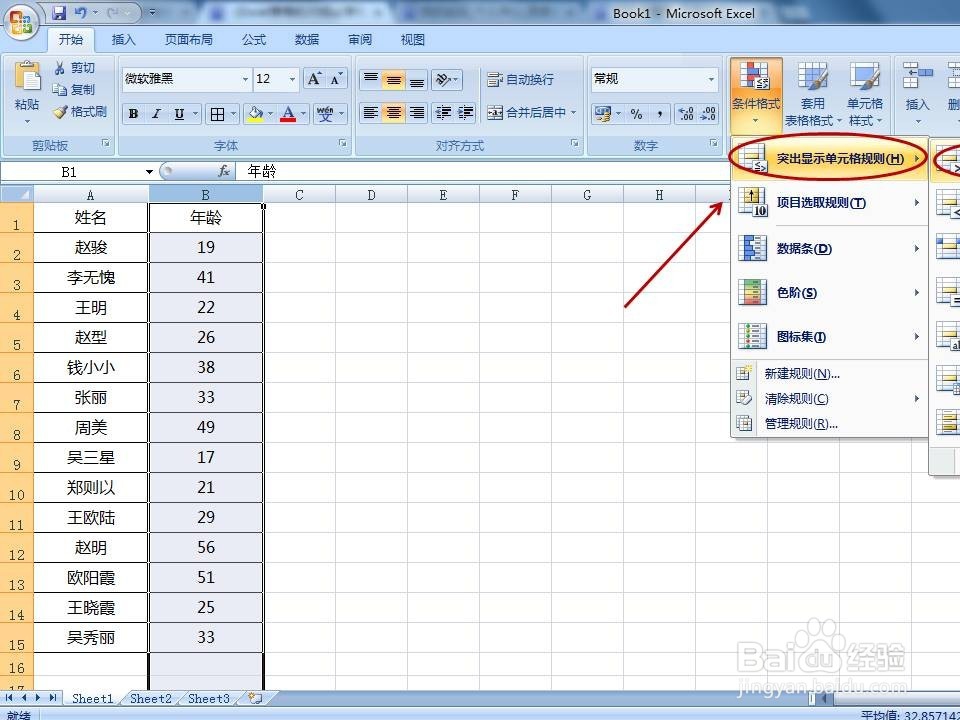 4/7
4/7 5/7
5/7 6/7
6/7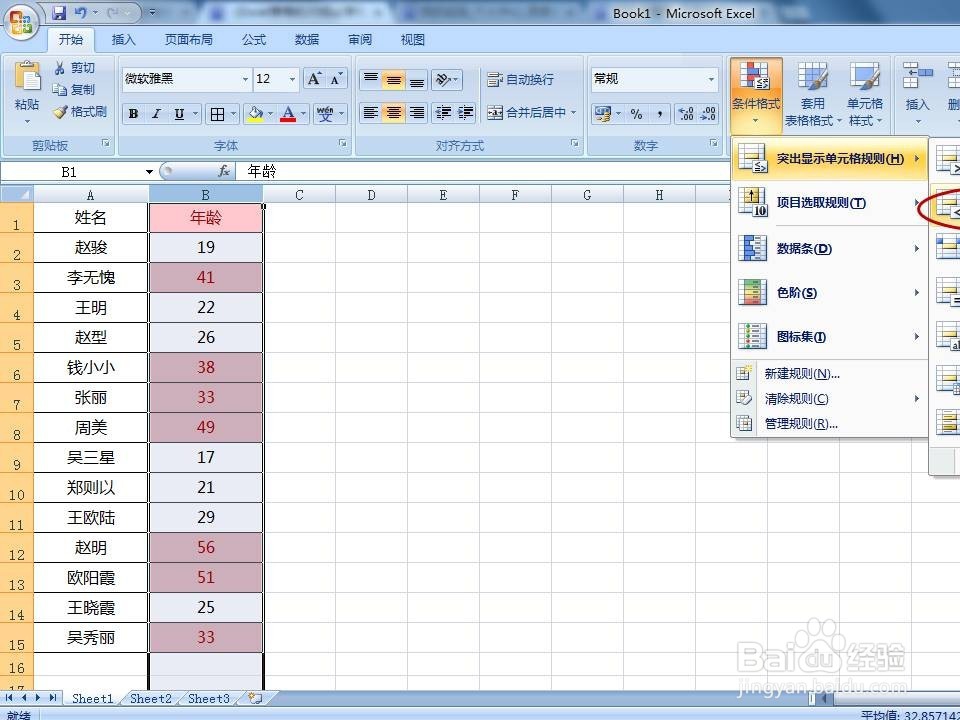 7/7
7/7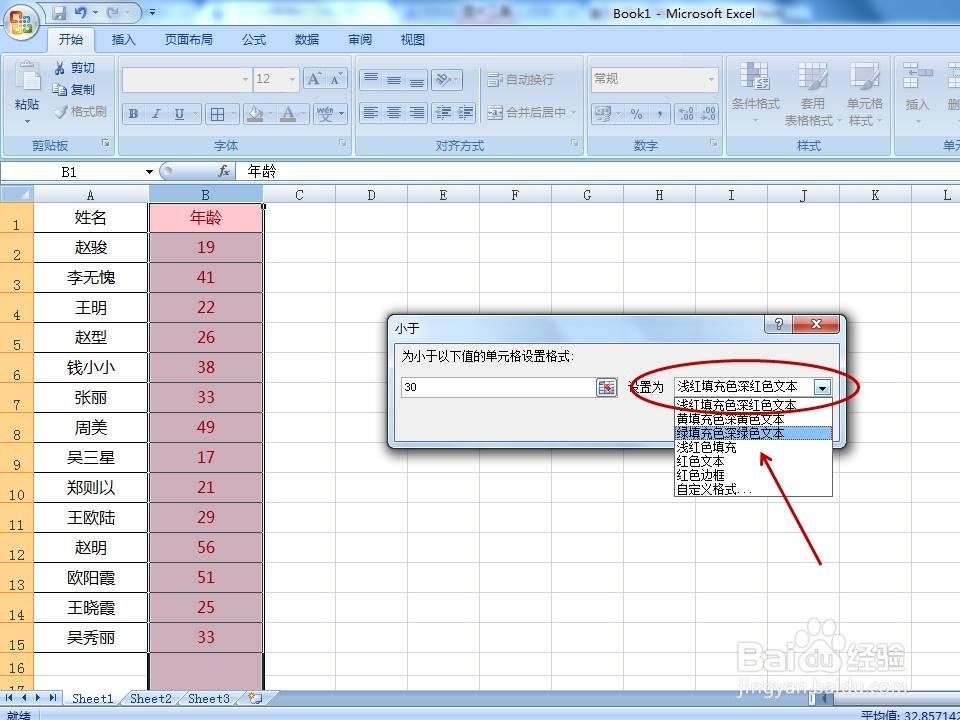
 注意事项
注意事项
打开表格后,选中“年龄”列的所有单元格。
 2/7
2/7点击“开始”菜单栏的“条件格式”
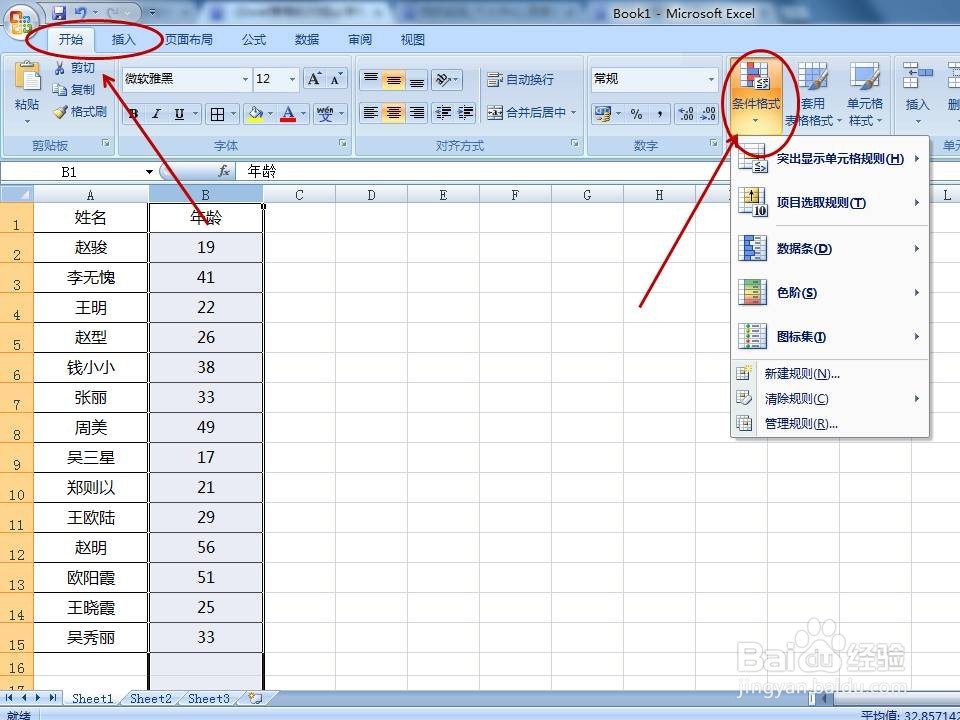 3/7
3/7在“条件格式”的下拉菜单中选择“突出显示单元格规则”,点击“大于...”
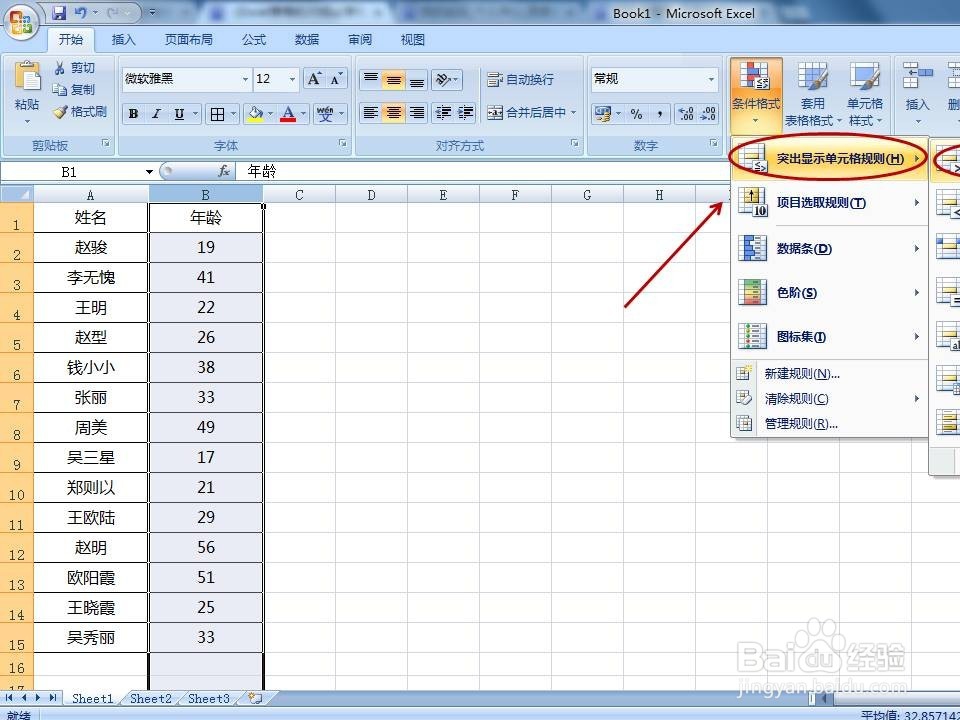 4/7
4/7在弹出的窗口中的空白处输入“30”,然后点击“设置为”后的倒三角形,在下拉菜单中选择“浅红填充色深红色文本”
 5/7
5/7点击“确认”,然后我们能看到大于30岁的数据单元格全部显示为浅红色和深红色文本。
 6/7
6/7选中“年龄”列的所有单元格,点击“开始”菜单栏的“条件格式”,在下拉菜单中选择“突出显示单元格规则”,选择“小于”
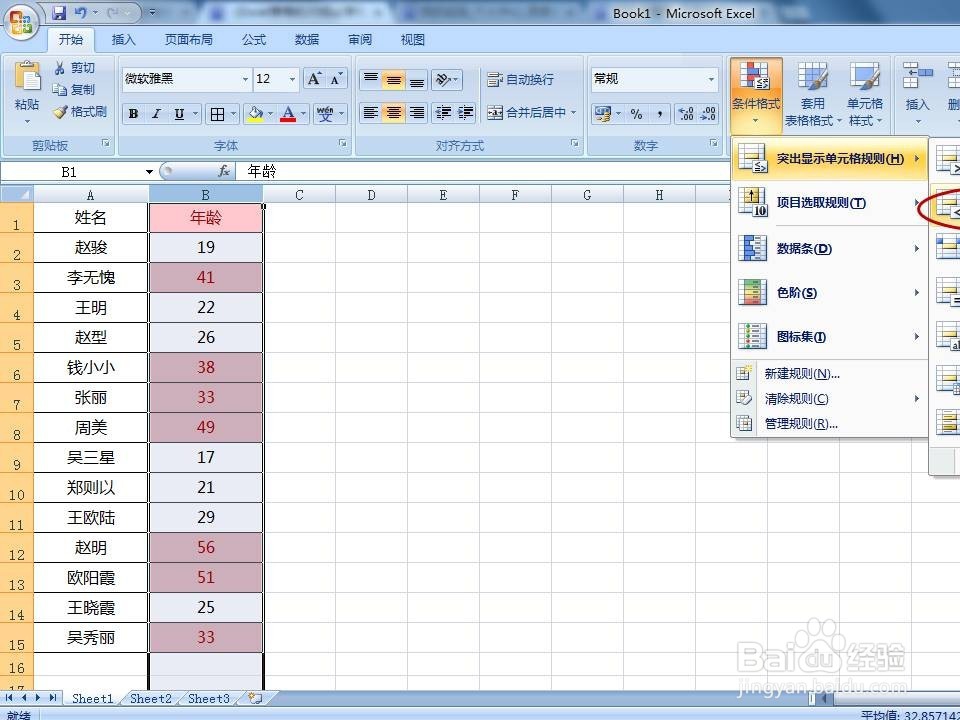 7/7
7/7在弹出的窗口中,填入“30”,选择“绿填充色深绿色文本”,点击“确认”。我们可以看到所有大于30岁的单元格显示为红色,小于30岁的单元格显示为绿色。
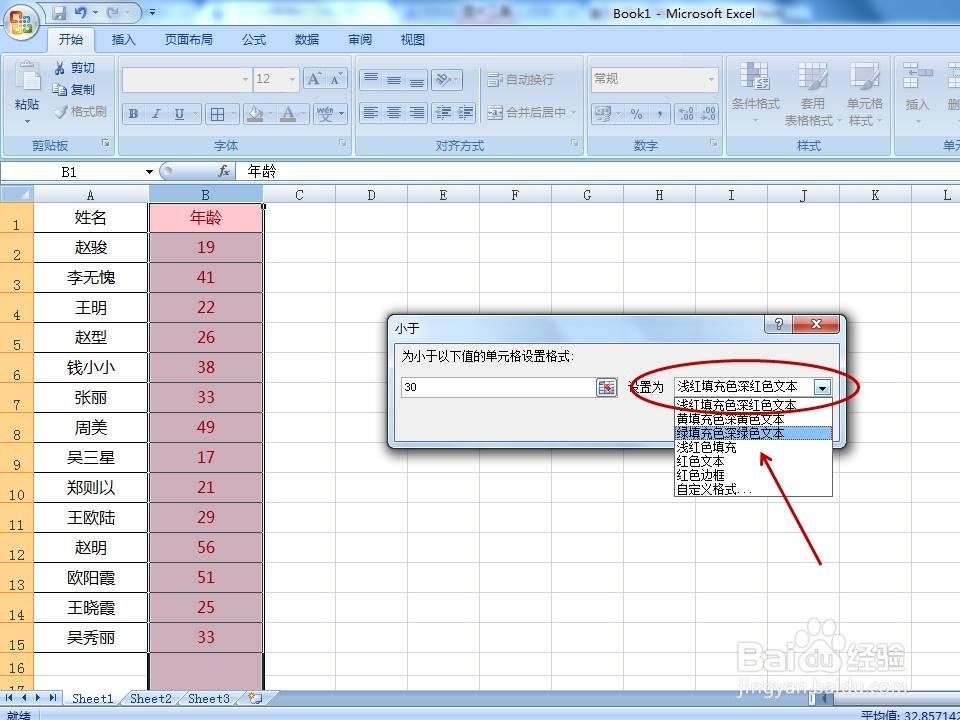
 注意事项
注意事项第四和第七步中若下拉菜单中没有所要的颜色,可选择“自定义格式”进行设置
EXCEL数据颜色显示分类操作版权声明:
1、本文系转载,版权归原作者所有,旨在传递信息,不代表看本站的观点和立场。
2、本站仅提供信息发布平台,不承担相关法律责任。
3、若侵犯您的版权或隐私,请联系本站管理员删除。
4、文章链接:http://www.1haoku.cn/art_1189381.html
上一篇:一年级最简单红领巾手抄报
下一篇:excel中如何生成一定范围内的随机日期和时间
 订阅
订阅